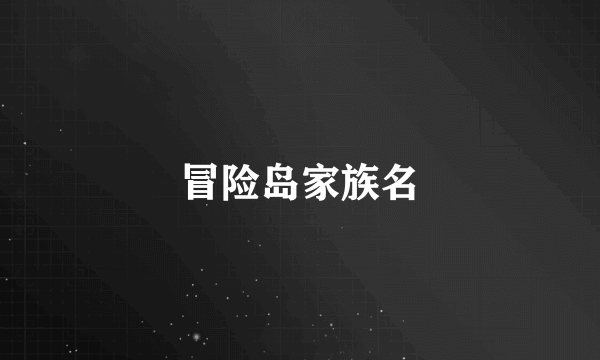双系统启动菜单
的有关信息介绍如下:双系统启动菜单的设置可以通过多种方法进行配置,以确保用户能够在启动时选择希望使用的操作系统。以下是一些常见的方法:通过BIOS设置开机启动项:在电脑启动时,按下特定的按键(如F2、F10、Delete等)进入BIOS设置界面。在BIOS的Boot选项卡中,可以将需要默认启动的操作系统所在的硬盘设置为第一启动项。通过上下箭头键进行调整,然后使用“+”或“-”键将其移动到首位。保存设置并退出BIOS,通常可以按下F10键保存更改,并在弹出的对话框中选择“Yes”确认退出。通过系统设置开机启动项:部分操作系统允许用户直接在系统设置中管理开机启动项。例如,在Windows系统中,可以通过“设置”界面进入“系统”,选择“关于”,滚动到底部点击“高级系统设置”,在“系统属性”窗口中选择“高级”选项卡,并点击“设置”按钮进入“启动和故障恢复”设置。在“默认操作系统”下拉列表中选择需要默认启动的操作系统,并在“显示操作系统列表的时间”设置中调整等待时间。如果希望在开机时始终选择操作系统,可以将等待时间设置为0秒。修改GRUB文件:对于使用GRUB作为引导加载器的系统,可以通过修改GRUB配置文件来设置默认启动项。例如,在Ubuntu系统中,可以通过编辑/etc/default/grub文件来修改GRUB_DEFAULT参数,以设置默认启动项。修改完成后,使用sudo update-grub命令更新GRUB配置,使其生效。使用第三方工具:此外,还可以使用一些第三方工具来管理双系统的开机启动项。这些工具通常提供更为直观和便捷的操作界面,帮助用户轻松管理不同的操作系统。在使用第三方工具时,应注意选择可靠的来源和受信任的软件,以确保计算机的安全和稳定。通过上述方法,用户可以根据自己的需求灵活设置双系统的启动菜单,确保在启动时能够选择合适的操作系统。